Bandote įdiegti tam tikrą programą, ir pasirodys klaidos pranešimas:1316 klaida. Nurodyta sąskaita jau yra“Jūsų„ Windows 10 “kompiuteryje. Tai gali varginti iki pat gyvybės, ypač kai norite įdiegti ką nors svarbaus, susijusio su jūsų darbu.
Tačiau, laimei, šią klaidą galima ištaisyti ir jūs galite toliau diegti programą be rūpesčių. Pažiūrėkime, kaip.
1 metodas: naudokite registro rengyklę
1 žingsnis: Paspauskite „Windows“ klavišas + R kartu klaviatūroje, kad atidarytumėte Bėk komandą. Dabar įveskite regedit paieškos laukelyje ir paspauskite Įveskite.

2 žingsnis: Viduje konors Registro redaktorius lange eikite į žemiau esantį kelią:
HKEY_LOCAL_MACHINE \ PROGRAMINĖ ĮRANGA
Ieškokite programos, kurią bandote įdiegti, Programinė įranga Raktas. Pavyzdžiui, mes bandome įdiegti Techsmithas Snagitas, bet negalime, todėl pasirinksime įrašą Technikas, dešiniuoju pelės mygtuku spustelėkite jį ir spustelėkite Ištrinti mygtuką.
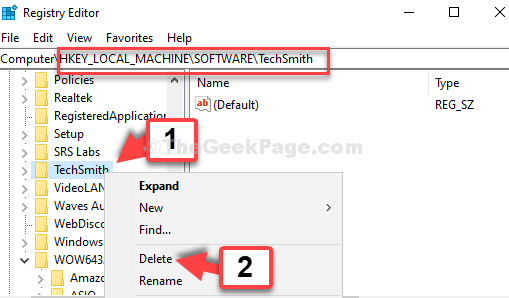
3 žingsnis: Bet jei nerandate programos pagal Programinė įranga klavišą, eikite į žemiau esantį kelią:
HKEY_LOCAL_MACHINE \ SOFTWARE \ WOW6432Node
Arba tiesiog suraskite WOW6432Node įrašas pagal Programinė įranga klavišą ir spustelėkite jį, kad išplėstumėte. Dabar ieškokite programos, pasirinkite ją, dešiniuoju pelės mygtuku spustelėkite ją ir spustelėkite Ištrinti.
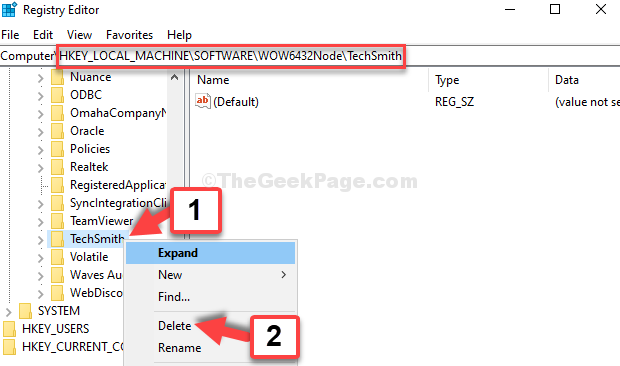
Dabar galite užbaigti programos diegimą. Bet jei tai neveikia, išbandykite 2-ąjį metodą.
2 metodas: per paslaugas
1 žingsnis: Eikite į Pradėti mygtuką darbalaukyje ir įveskite Paslaugos. Spustelėkite rezultatą.

2 žingsnis: Viduje konors Paslaugos langą dešinėje pusėje eikite į vardas stulpelių, ieškokite „Windows Installer“ ir dukart spustelėkite jį.
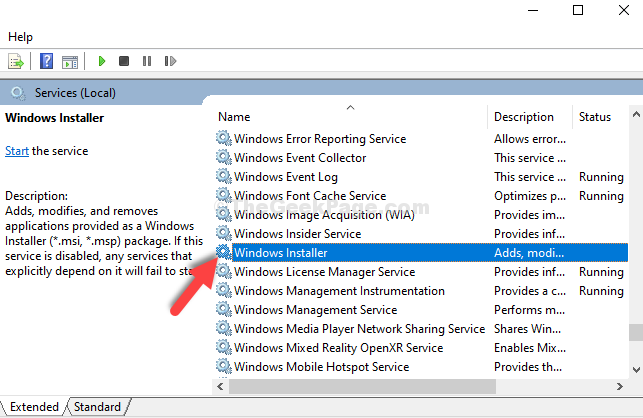
3 žingsnis: Viduje konors „Windows Installer“ ypatybės dialogo langelį, pažymėkite Aptarnavimo būsena skyrius. Jei parodo Sustojo, spustelėkite Pradėti mygtuką, kad pradėtumėte paslaugą.
Paspauskite Gerai mygtuką, kad išsaugotumėte pakeitimus ir išeitumėte.
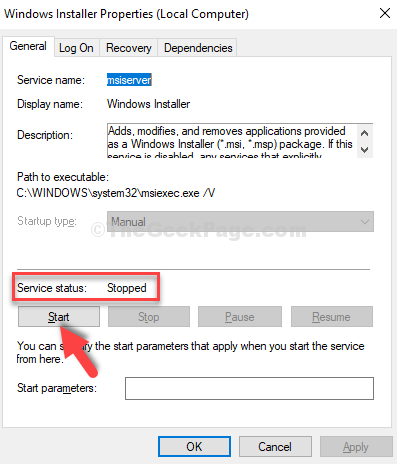
Dabar galite lengvai baigti diegti programą. Tačiau jei problema išlieka, išbandykite 3-ąjį metodą.
3 metodas: naudokite komandinę eilutę
1 žingsnis: Eikite į Pradėti mygtuką darbalaukyje ir įveskite Komandinė eilutė paieškos laukelyje. Dešiniuoju pelės mygtuku spustelėkite rezultatą ir pasirinkite Vykdyti kaip administratorių.

2 žingsnis: Viduje konors Komandinė eilutė langą, paleiskite žemiau esančią komandą po vieną ir toliau muškite Įveskite kiekvieną kartą:
MSIEXEC / UNREGISTER. MSIEXEC / REGSERVER
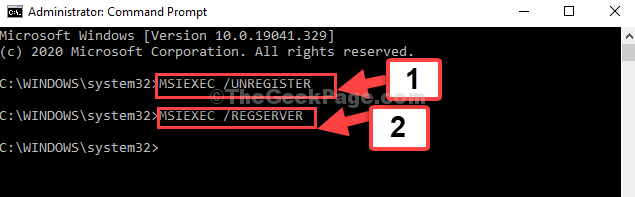
Tai turėtų išspręsti jūsų problemą ir klaidos nebebus. Jei vis dar susiduriate su problema, vadovaukitės 4-uoju metodu.
4 metodas: vykdydami programą kaip administratorius
1 žingsnis: Eikite į programos sąrankos failą darbalaukyje ir dešiniuoju pelės mygtuku spustelėkite jį. Dabar pasirinkite Vykdyti kaip administratorių.
Pavyzdžiui, mes pasirinkome Snagit's nustatykite failą darbalaukyje, dešiniuoju pelės mygtuku spustelėkite jį ir pasirinkite Vykdyti kaip administratorių. Tokiu būdu galite lengvai užbaigti programos diegimą.
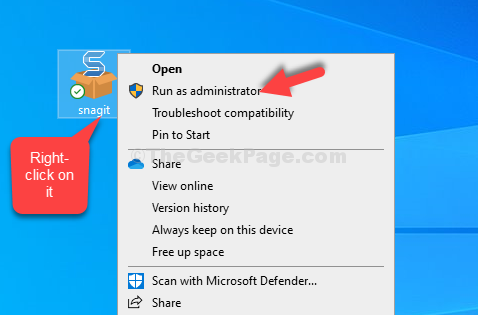
Tai viskas. Klaida nebeturėtų pasirodyti ir turėtumėte sugebėti patogiai įdiegti programą.


